می توانم تبدیل MP4 به MP3 با استفاده از iTunes?
شما مطمئن باشید از فایل MP4 تبدیل به MP3، هنگامی که شما نصب آخرین نسخه از iTunes به کامپیوتر شما. با توجه به سازگاری بالا میزان آیتونز موظف تجربه بدون اتصالات در تبدیل شوند. هنگامی که شما باید آن را راه اندازی, بقیه صاف خواهد بود. این مقاله به راهنمای جزئیات در مورد چگونگی تبدیل MP4 به MP3 با استفاده از iTunes را بررسی کنید.
- بخش 1. راهنمای کاربر به MP4 تبدیل به MP3 با استفاده از iTunes
- قسمت 2. تبدیل MP4 به MP3 در راه ساده تر
قسمت 1: چگونه برای تبدیل MP4 به MP3 با استفاده از iTunes
برای تمام نیازهای سرگرمی خود، iTunes است بهترین گزینه برای حصول اطمینان از شما دریافت می کنید آنچه شما دنبال آن هستید. بهترین دستگاه های اپل و همچنین کامپیوتر و مک کار می کند این اجازه خواهد داد که شما را به موسیقی خود را سازماندهی و کسانی که شما می خواهید.
راهنمای گام به گام به MP4 تبدیل به MP3 در iTunes:
1. شروع با iTunes را از سایت های معتبر دانلود و سپس نصب به کامپیوتر شما. شما باید به زمان بسیار محدود در که انجام.
2. اقدام به راه اندازی برنامه و سپس اضافه کردن تمام فایل های MP4 قصد در تبدیل. از سمت بالا صفحه نمایش شما قادر خواهید بود برای انتخاب "iTunes" و سپس "تنظیمات" اجازه می دهد تا شما فایل های اضافه.
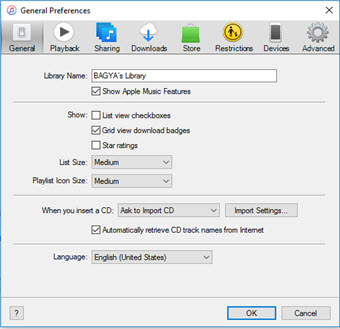
3-از جدول برجسته فایل برای تبدیل و سپس "نسخه MP3 بسازید" را کلیک کنید. فایل ها به طور خودکار و بدون تلاش خود تبدیل شود.
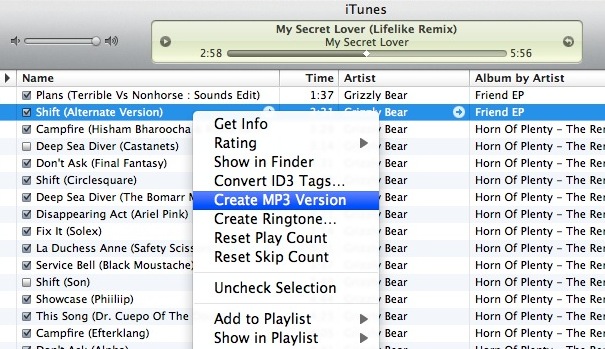
بخش 2: چگونه برای تبدیل MP4 به MP3 در راه ساده تر
دنبال ساده ترین برای استفاده و بسیار موثر برنامه برای تبدیل MP4 به MP3، iMedia iSkysoft لوکس تبدیل انتخاب بالا شما را. این ویژگی های است که شما را تحریک خواهد کرد و آنها عبارتند از تبدیل فیلم, تبدیل صوتی، دی وی دی تبدیل و کپی دی وی دی و همچنین رایت دی وی دی. دریافت بهترین ها را از دیگر ویژگی های قادر به ادغام چندین فایل، ضبط عکس, بروز رسانی خودکار، ضبط رسانه های داخلی و هر ویدئو پلیر و استفاده کامل از پردازنده های چند هسته ای هستند.
بهترین MP4 به MP3 مبدل - iSkysoft iMedia لوکس تبدیل کنید
- Lossless تبدیل--تبدیل ویدئو خود را بدون از دست دادن کیفیت هر چه آن را از دوربین های HD/DVD و یا دیگر فرمت های ویدیویی.
- تطبیق پذیری – کار با تا 150 + تصویری و صوتی فرمت های, فرمت های ویدیویی استاندارد و فرمت های ویدیویی HD و فرمت های اجتماعی وب از جمله.
- تبدیل فیلم آنلاین--اگر شما عشق به تماشای فیلم در سایت های مانند یوتیوب، فیس بوک VEVO netflix بکشد, شما می توانید هم اکنون دانلود یا آنها را ضبط و پخش آنها را دوباره و دوباره.
- ویژگی های قدرتمند ویرایش--اضافه کردن جلوه های ویژه مانند متن، کنتراست و روشنایی میان دیگران برای ایجاد پروژه های ویدئویی شما ایستادگی کردن از بقیه.
- انتقال به دستگاه های – پشتیبانی برای تبدیل به فرمت های محبوب از دستگاه های تلفن همراه و سپس تبدیل MP4 یا دیگر فیلم ها به دستگاه های تلفن همراه.
- جعبه ابزار دستی – ارائه با مجموعه ای از ابزارهای مفید برای راحتی مانند قاب ساز ضبط صفحه ویدئو ابرداده ثابت VR تبدیل، و غیره.
راهنمای گام به گام برای تبدیل MP4 به MP3 در iTunes جایگزین
مرحله 1. اضافه کردن فایل های MP4 به MP4 به MP3 تبدیل
"اضافه کردن فایل" را کلیک کنید از رابط اصلی به مرور از طریق سیستم فایل MP4 را اضافه کنید. متناوبا، شما فقط می توانید کشیدن و رها کردن فایل MP4 را به MP4 به MP3 تبدیل تبدیل می شود. این مبدل همچنین پشتیبانی از بارگذاری ویدئو یا فایل های صوتی به طور مستقیم از تلفن همراه خود را، در این مورد فقط وارد کردن گزینه با کلیک کردن روی آیکون کنار کشویی انتخاب کنید.

مرحله 2. MP3 را به فرمت خروجی را انتخاب کنید
شما باید MP3 به فرمت خروجی برای فایل های خود را از بند صوتی نادیده گرفتن دیگر فرمت های که شما خواهد آمد در سراسر تبدیل انتخاب کنید. شما همچنین می توانید تغییر دهید بیشتر رمز تنظیمات با کلیک کردن روی آیکون تنظیمات قلم کنار برای تغییر میزان نمونه و میزان ارسال بیت و کانال و کیفیت، و غیره.

مرحله 3. شروع از MP4 تبدیل به MP3
آخرین مرحله را خاموش تبدیل MP4 به MP3 لگد زدن با کلیک کردن روی دکمه "تبدیل" در هر یک از کلیپ های ویدئویی و یا دکمه "تبدیل تمام" در سمت راست پایین.





